免费工具一键安装 - 小商家专用防疫实联制登记表,客人扫 QR Code 填表, 28 天自动删数据(可自行增减字段)
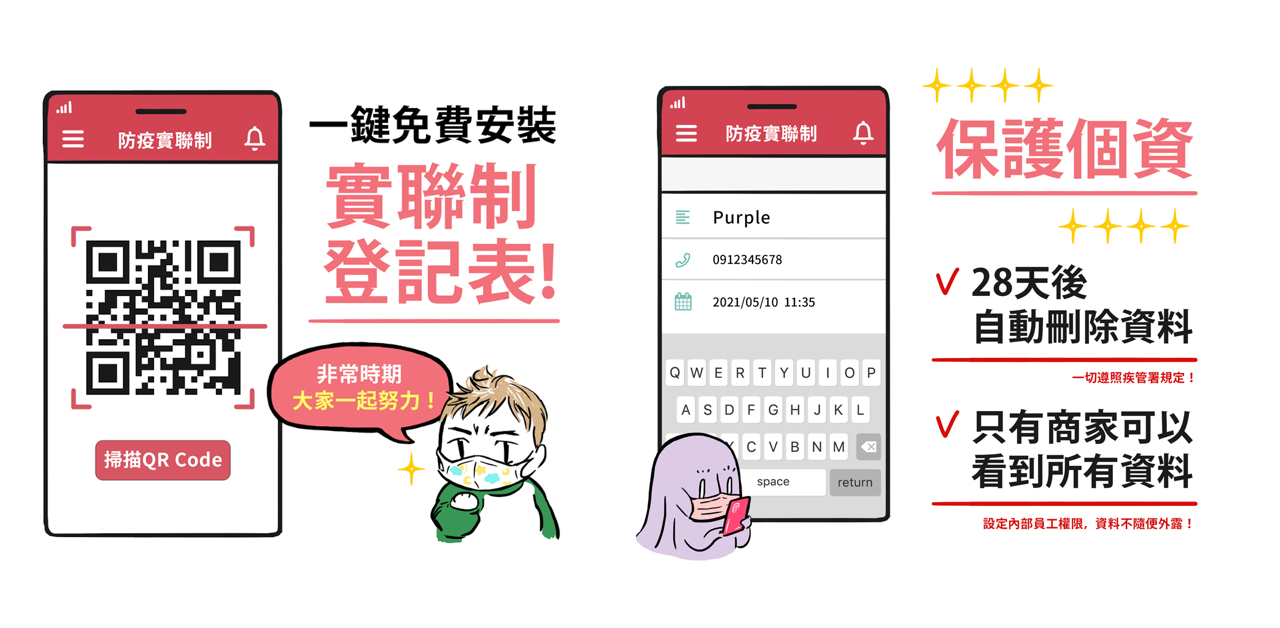
2021 / 5 / 19 更新:行政院今天推入出了统一的“短信实联制”,对小商家与客人来说流程比较简便,小商家申请条形码即可,比较不需要担负管理通信个资的责任(商家不会保存任何客人的联络信息),商家可以评估采用。只要上网申请店家代码、产出 QR Code,客人扫码传免付费短信给 1922 就完成实联登记,客人没有智能型手机也能用,这边另外给大家参阅,请点此参阅说明。
如果你是小吃摊、小商家、小规模组织,因应防疫升级要启动“用餐实联制”、“活动实联制”,但不像麦当劳、星巴克那样有资源自己做系统,也不太确定怎么完善设置 Google 表单(或是觉得 Google 表单在数据统整、权限细部控管以及最重要的“28 天后删除数据”功能上有所缺乏),那么你可以来参阅 Ragic 最新推入出的免费工具:“防疫实联制登记表”。
免费安装后,可以透过简单步骤生成手机友善的在线表单填写网址、生成网址 QR Code,让你贴在摊位 / 活动站点请客人扫,客人扫瞄后会打开在线表单、填写送出后数据就存在系统后台,外人没有权限看不到,数据填写期满 28 天后系统会自动删除,兼顾效率、方便性与个资保护。
针对没有智能型手机的客人,店家只要提供一支手机、固定开着这个网址,就变成一台给客人填数据的移动设备了(但净化工作就得做好)。花个五到十分钟来安装看看吧!
安装路径(建议计算机开浏览器安装)
如果你还不是 Ragic 登记订户,你可以透过以下这个链接来登记并免费安装这个工具(目前建议在计算机浏览器上操作,后面的流程会更顺畅):
点此安装“防疫实联制登记表”
而如果你已经是 Ragic 登记订户了,可以到应用商店 > 防疫专区这个归类底下,找到“防疫实联制登记表”单击“获取”来安装。
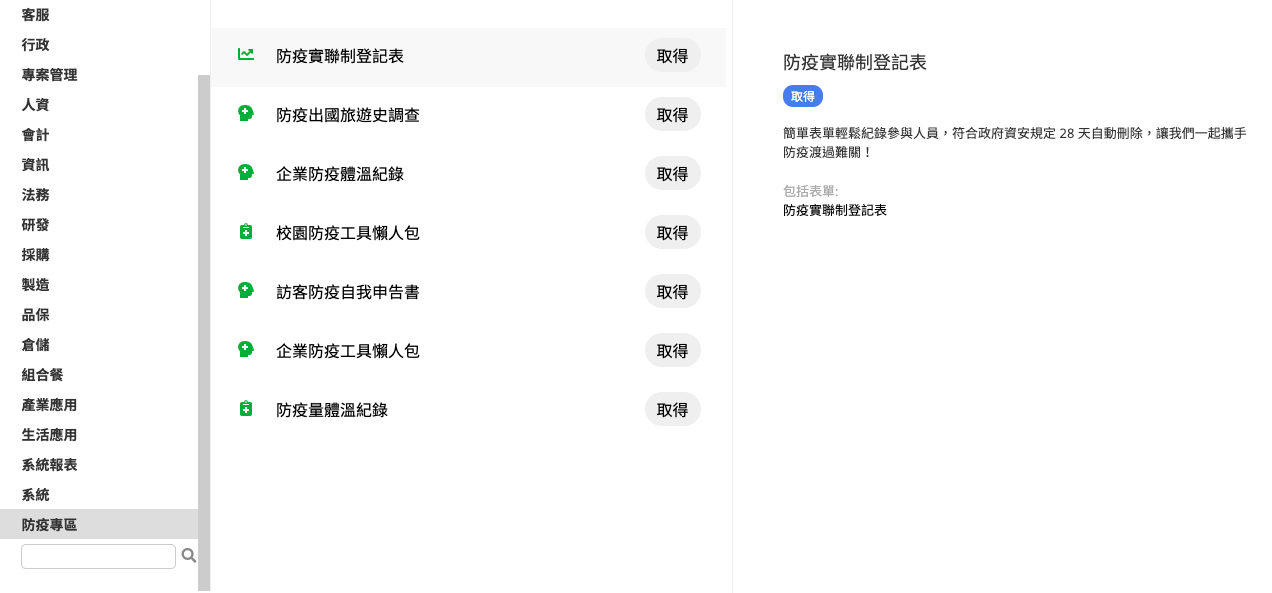
基本操作
先大概列一下这个工具默认可以做到的事:
怎么安装 / 建置这张表单的基本功能,进而让客人使用呢?请看我们的演示(可利用右边目录快速跳转到您需要的内容):
(一)安装建置、获取 QR Code
注意!此步骤建议在计算机上操作,才方便生成网址获取 QR Code。
可以看视频操作步骤:
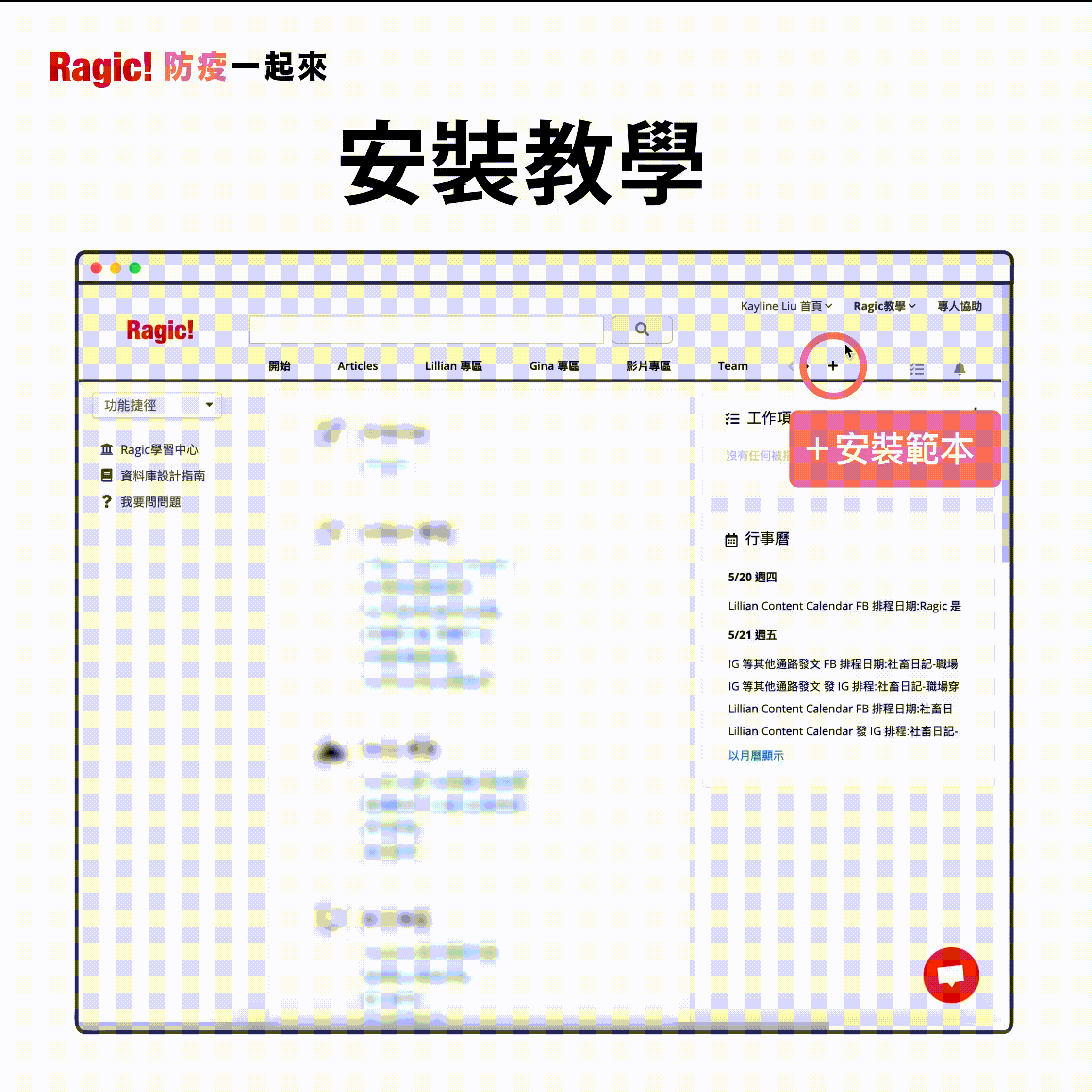
主要就是点进表单,使用“内嵌”(嵌入这张表单 - 填写表单)功能,让你将 Ragic 系统的表单制作成一个更直觉、更适合手机与平板计算机填写的版本。设置完成后最后一个画面会生成出网址,最后一个画面时会看到画面上有 QR Code。点 QR Code 旁边的下载图符下载图檔(或点右键也可以另存图檔),你就获取可以给客人填表的网址 QR Code 了。
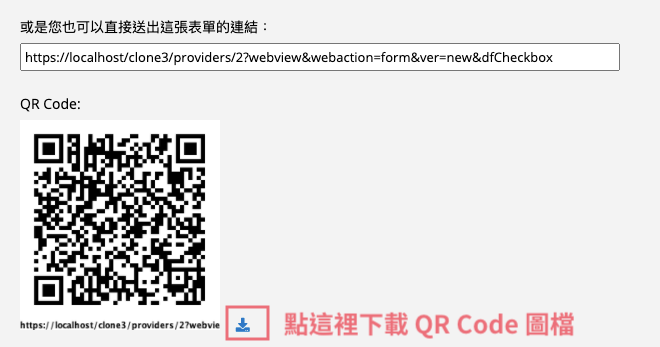
(二)实际操作演示
客人扫了 QR Code 之后,会看到如下的表单画面,系统会自动带入填单时间戳记,只要简单填写姓名、电话并送出就可以了:
视频演示:
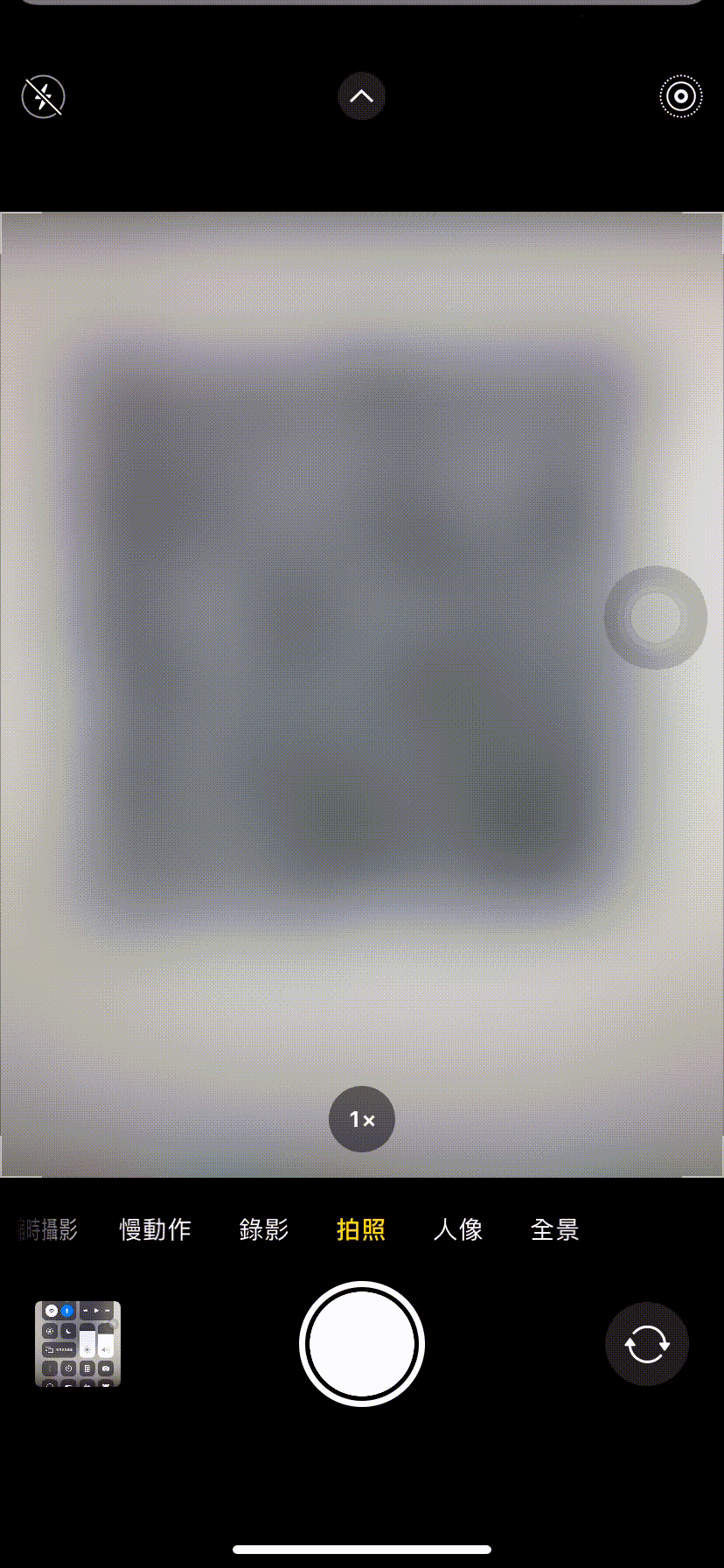
你可以随时回到你的 Ragic 数据库页面,查看数据填写的情况:
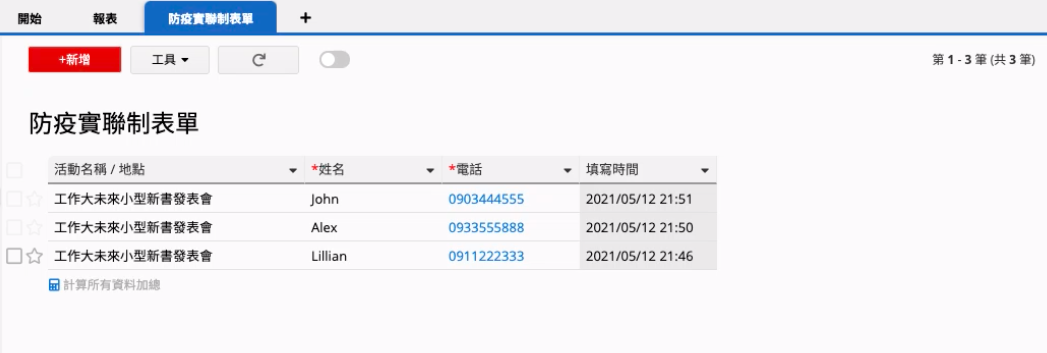
创建超过 28 天的数据,系统会自动删除掉,而且不会保留在系统的“资源回收桶”,不会有删除后被还原的疑虑。这个“ 28 天自动删除数据”功能是我们另外加了一点点程序做到的,但其实不会写程序的人,有需要的话也可以依样画葫芦设计出类似功能,我们之后会补上相关教学。
基本上以上功能就可以符合主管机关的要求了!如果你需要一个方便的工具,直接依照上方的简单步骤操作即可。如果你有更多进阶需求,你可以继续参阅下面的说明。
进阶功能
使用 Ragic 这个工具的好处是,除了上面讲到的功能,很多进阶需求,也可以透过简单的设置来轻松扩大,客制化你的实联制表单。Ragic 是个商用的服务,但我们有提供“永久免费”的免费版功能,以使用单张实联制表单的情况来说,以下要说明的进阶设置全部都是免费的、设置上也很简单,请参阅以下说明(可由右侧目录快速跳转):
新增说明字或字段
举例来说,如果你是手上有两间分店的意大利面店,你可能希望这张表单上可以有不同分店的纪录,那你可能会需要一个“分店”字段,纪录客人是在哪家分店消费。或者,你可能常常需要办一些小规模的活动,希望纪录不同的活动名称。
此时只要在你的 Ragic 数据库,先进入“防疫实联制登记表”这张表单的“表单页”。前面看后台数据时通常查看的都是“列表页”,在列表页点进一笔数据就可以进到“表单页”查看单笔数据详情、如果要做像是“新增字段”这样的事情也需要到“表单页”这边来。
点右上角的“修改设计”,你就会进入设计模式;在设计模式下创建“分店”或“活动名称”新字段的教学,可以查看这里。可以考虑把分店或活动设计成选项字段。
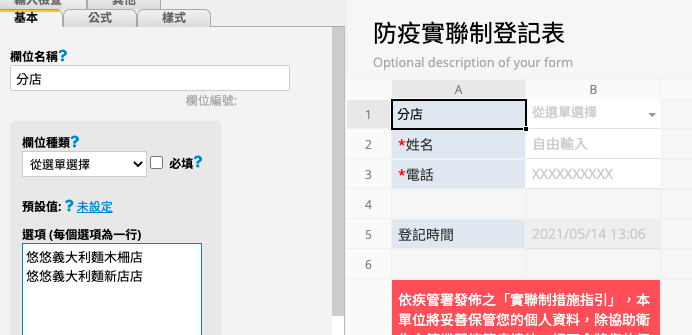
如果你新增了像“分店”或“活动名称”这样的字段,有需要的话你可以搭配“预填字段值”的设置,让不同分店或活动有不同的对应 QR Code,客人填写时该表单直接预填写对应店名/活动名,兼顾方便与归类。
而如果你希望不同分店有不同的权限管控,A 分店不要看到 B 分店数据的话,可以做另一种设置,说明请见这里。
如果你想新增一些其他想询问的字段,例如用餐人数(同行人数)、居住地区、生日、地址、“告知事项”(最近是否有发烧等症状)、甚至你量了体温想有个体温纪录字段等,都可以用这个方法新增、选择适合的字段种类。(不过要提醒的是,字段越多,你的客人填写流程就越麻烦;另外指挥中心也提醒大家防疫实联制搜集信息应该依据最小侵害原则,不要问太多可能比较好)
如果你想新增类似范本上‘依疾管署发布之“实联制措施指引”,本单元将妥善保管您的个人数据......’那样的说明字、或是店家的说明字,可以创建静态描述字。
客制化 banner、表单放上品牌视觉
如果希望给客人填的表单不要那么“素”,上面可以有品牌 logo 、活动图符、特定配色,那么在生成内嵌表单链接的过程中(点击“工具”>“分享”>“嵌入这张表单”>“填写表单”),可以在设置画面做设置并上载自己想要的横幅(banner)图檔,相关设置说明可以参阅这里。
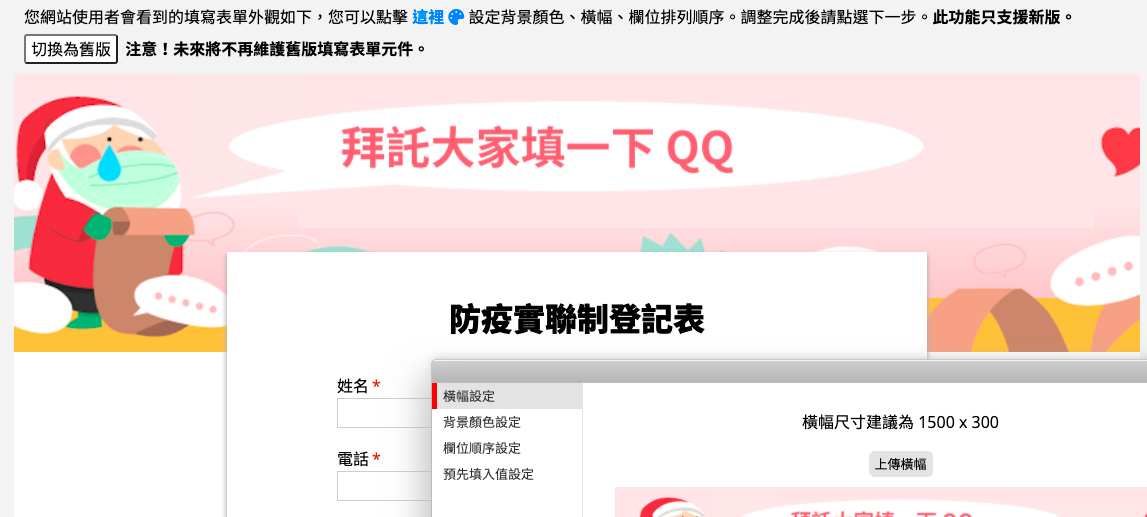
表单预填活动名称或站点
若希望在用户填写表单时自动在特定字段中填入指定的值,例如在“活动名称”填上特定活动名称,或在“分店名称”填上分店店名,也可以在上述“工具”>“分享”>“嵌入这张表单”>“填写表单”的“预先填入值设置”画面做设置。
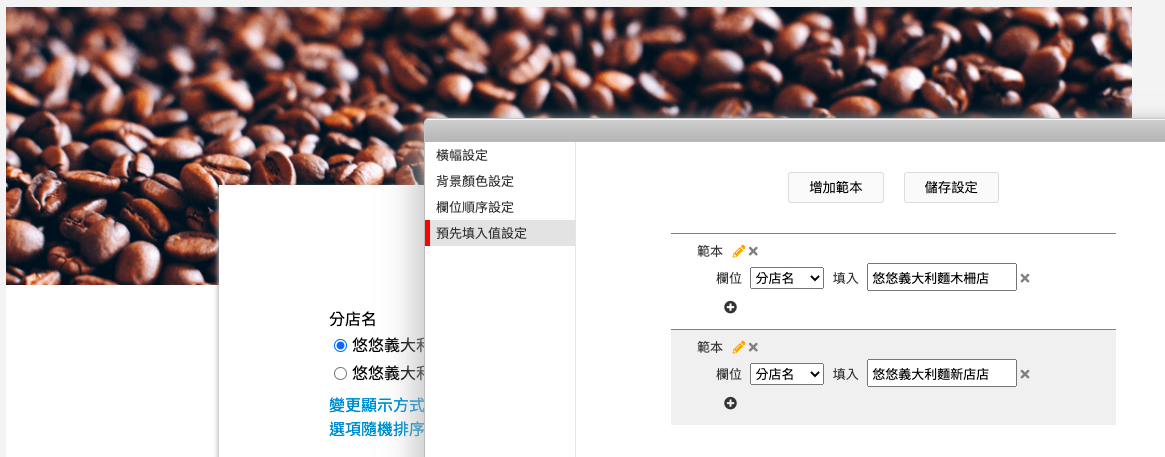
同一张表单可以新增多组的“预先填入值设置”范本,不同组预填值范本对应的网址不同(这和 Google 表单类似功能的逻辑是类似的),当下套用的设置会以灰底显示。因此,假如有 A 和 B 两家分店,要分别生成对应的网址时,可以先新增/点选预填 A 分店的设置范本、保存设置,确认预览画面上有套用“分店 = A”的预填值后,在最后一步生成的网址 / QR Code 链接就是 A 分店的;要生成预填 B 分店的网址链接时,重新操作一次上述步骤,点选 B 分店设置范本再生成一次 QR Code 下载即可。
改留 Email 寄信验证身份
假设你不希望你的实联制表单让客人留电话,你希望是留 Email,且希望可以当场让系统自动寄出一封信、让客人出示手机里收到信的内容证明“这个邮箱是我的”以验证身份的话,可以根据上面新增字段的教学,新增 Email 字段,字段种类设为电子邮箱设为必填,然后删掉电话字段。
接着,可以根据这份教学来设置一个“寄出自订E-mail”的功能,指定收件 Email 为这张表单上的 Email 字段,信件主旨、内容等都能客制成给客人的内容。
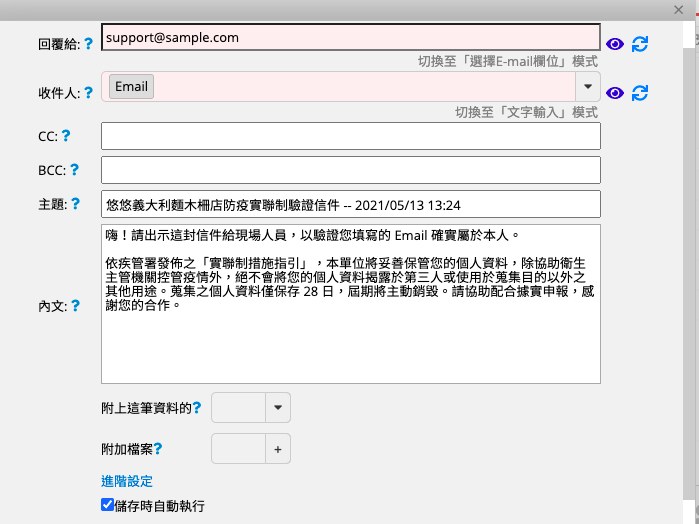
这个功能最常见的状况是让内部人在有需要的时候,单击个单击钮就把表单数据寄给指定的 Email,但也可以在设置时,在进阶设置里勾选“保存数据后自动寄出”,这样只要有人填表,信就会自动寄出,可以再请客人出示信件以证明身份。
根据填表时间筛选数据、特定时间段醒目标记
各种筛选方式可以参阅这份教学。如果希望依照特定条件、特定时段用醒目的颜色做提示,可以设置条件式格式。
细部权限管控、个资遮挡
为了管理方便,有可能你们商家里的不同成员都会需要登录后台查看数据,此时你不需要让大家都共用一组登录帐密,而是可以把公司成员加成数据库中的用户并可以依照需求把他们用不同的用户群组加以分群,这样有需要时就可以做更细部的内部权限控管,不用让团队成员看到太多隐私数据。
假设你有 A 分店、B 分店,你希望用同一个 Ragic 数据库帐号管理它们的实联制填写数据,但不希望两家店的数据混在同一张表单里,那么你可以利用拷贝多版本工作表的功能,把原本的防疫实联制表单拷贝出另一个数据相通的版本。
有了两张表单之后,利用固定筛选的功能,在两张表单的其中一张套固定筛选只显示 A 分店数据,另一张套固定筛选只显示 B 分店的数据。
接着,假设有一位 A 分店的店长 Alice,以及另一位 B 分店的店长 Steve 都要加入来管控数据,可以把 Alice 加入数据库并加入“A”群组,把 Steve 加入数据库并加入“B”群组,然后调整表单权限设置,只显示 A 分店数据的表单让 A 群组的人看、B 群组的不能看(无权限);A 分店的表单反之,这样就能分群给予权限了。
假设你是两家店的大老板, A, B 分店店长都不该看到客人的电话的话,你还可以另外再生成一张不套用任何筛选的多版本工作表命名为“总表”,然后在 A, B 分店可看到的表单上,都将电话字段设为隐藏字段。
扩展阅读:其他免费防疫应用
安装“防疫实联制登记表”时,你或许会发现 Ragic 的“应用商店”里,其实不只有实联制登记表,还有各式各样不同的企业应用,包括防疫用的体温量测表、员工回报单,以及平日企业应用所需的云订单管理系统、库存管理系统、专案管理、客户关系管理等表单。
这是因为 Ragic 其实是一个让人不用写程序,就可以自己创建企业级信息系统 / 应用的“数据库设计工具”,我们让每一位员工都可以在需要的时候,直接套用这些范本,或是用简单的方式把需要的系统自己设计出来、依照公司的工作流程自己客制化调整。在疫情瞬息万变的情况下,如果你们为了防疫,临时需要统整各处员工的健康回报信息、远端回报工作状况、在线制作会议纪录、上班场所需要纪录分流分组状况...但你们没有 IT,或 IT 来不及帮你们准备需要的系统的话,其实你也可以考虑用 Ragic 来设计制作相关的应用。



